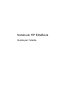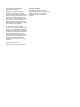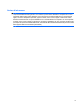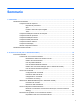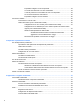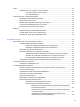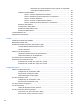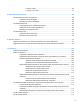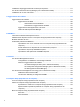Notebook HP EliteBook Guida per l'utente
© Copyright 2010 Hewlett-Packard Development Company, L.P. Bluetooth è un marchio del rispettivo proprietario usato da Hewlett-Packard Company su licenza. Intel e Centrino sono marchi o marchi registrati di Intel Corporation o delle sue filiali negli Stati Uniti e in altri Paesi. Java è un marchio statunitense di Sun Microsystems, Inc. Microsoft, Windows e Windows Vista sono marchi registrati negli Stati Uniti di Microsoft Corporation. Il logo SD è un marchio del suo proprietario.
Avviso di sicurezza AVVERTENZA! Per ridurre il rischio di scottature o di surriscaldamento del computer, non tenere il computer direttamente sulle gambe e non ostruire le prese d'aria. Utilizzare il computer solo su una superficie rigida e piana. Fare attenzione a non bloccare la circolazione dell'aria con una superficie rigida, come una stampante opzionale, oppure morbida, come cuscini, tappeti o indumenti.
iv Avviso di sicurezza
Sommario 1 Funzionalità ..................................................................................................................................................... 1 Identificazione hardware ...................................................................................................................... 1 Componenti del lato superiore ............................................................................................. 1 Dispositivi di puntamento ......................................
Impossibile collegarsi a una rete preferita ......................................................... 24 L'icona di stato della rete non viene visualizzata .............................................. 24 I codici di protezione correnti della rete non sono disponibili ............................ 24 La connessione WLAN è molto debole ............................................................. 25 Impossibile collegarsi al router wireless ............................................................
Video .................................................................................................................................................. 41 Collegamento di un proiettore o monitor esterno ............................................................... 41 Uso della porta per monitor esterno .................................................................. 41 Uso della DisplayPort ........................................................................................
Risoluzione di un livello di batteria scarica quando non è possibile uscire dalla modalità ibernazione ..................................................... 59 Calibrazione della batteria ................................................................................................. 59 Passo 1: caricare completamente la batteria .................................................... 59 Passo 2: disattivare gli stati di ibernazione e sospensione ...............................
Il vassoio si apre ............................................................................................... 86 Il vassoio non si apre ........................................................................................ 87 8 Schede di memoria esterne ......................................................................................................................... 88 Uso di schede per lettore di schede SD .......................................................................................
Installazione degli aggiornamenti di sicurezza più importanti .......................................................... 117 Uso di HP ProtectTools Security Manager (solo in determinati modelli) .......................................... 117 Installazione di un cavo di sicurezza ................................................................................................ 117 11 Aggiornamenti del software .....................................................................................................
Menu Configurazione sistema ......................................................................................... 138 15 Backup e ripristino ................................................................................................................................... 142 Backup delle informazioni ................................................................................................................ 142 Esecuzione di un ripristino ............................................................
xii
1 Funzionalità Identificazione hardware I componenti del computer variano in base al paese di acquisto e al modello. Le illustrazioni di questo capitolo identificano le funzionalità standard per la maggior parte dei modelli di computer. Per visualizzare l'elenco dei componenti hardware installati nel computer, eseguire la procedura riportata di seguito: 1. Selezionare Start > Computer > Proprietà sistema. 2. Nel riquadro di sinistra, fare clic su Gestione dispositivi.
Componente Descrizione (2) TouchPad* Consente di spostare il puntatore e di selezionare e attivare gli elementi sullo schermo. (3) Pulsante dello stick di puntamento sinistro* Ha la stessa funzione del pulsante sinistro di un mouse esterno. (4) Stick di puntamento* Consente di spostare il puntatore e di selezionare e attivare gli elementi sullo schermo. (5) Pulsante di attivazione/disattivazione del TouchPad Attiva e disattiva il TouchPad.
Spie Componente Descrizione (1) ● Accesa: il computer è acceso. ● Lampeggiante: il computer è in modalità di sospensione. ● Spenta: il computer è spento o in modalità di ibernazione. ● Accesa: il computer è acceso. ● Spenta: il computer è spento o in modalità sospensione o ibernazione. ● Accesa: il computer è acceso. ● Spenta: il computer è spento o in modalità sospensione o ibernazione.
Componente Descrizione (9) Spia di diminuzione del volume Lampeggiante: il pulsante di diminuzione del volume è in uso per diminuire il volume dell'altoparlante. (10) Spia di aumento del volume Lampeggiante: il pulsante di aumento del volume è in uso per aumentare il volume dell'altoparlante.
Componente Descrizione (1) ● Se il computer è spento, premere il pulsante per accenderlo. ● Se il computer è acceso, premere il pulsante per spegnere il computer. Pulsante di alimentazione NOTA: sebbene sia possibile spegnere il computer mediante il pulsante di alimentazione, si consiglia di utilizzare il comando Arresta il sistema di Windows. ● Se il computer è in stato di sospensione, premere brevemente il pulsante per disattivare questo stato.
Tasti Componente Descrizione (1) Tasto esc Quando premuto in combinazione con il tasto fn, visualizza le informazioni di sistema. (2) Tasto fn Esegue le funzioni di sistema utilizzate più di frequente quando premuto in combinazione con un tasto funzione o con il tasto esc. (3) Tasto logo Windows Visualizza il menu Start di Windows. (4) Tasto delle applicazioni Windows Visualizza un menu di scelta rapida per gli elementi accanto al puntatore.
Componente Descrizione (1) Slot per biglietti da visita Mantiene in posizione un biglietto da visita per consentire alla webcam di acquisire le informazioni presenti su di esso. (2) Spia wireless ● Blu: un dispositivo wireless integrato, come un dispositivo WLAN (Wireless Local Area Network), il modulo HP Mobile Broadband (solo in determinati modelli) e/o un dispositivo Bluetooth, è acceso. ● Gialla: tutti i dispositivi wireless sono disattivati. ● Accesa: il computer è acceso.
Componenti della parte destra Componente Descrizione (1) Slot ExpressCard Supporta schede ExpressCard opzionali. (2) Connettore di aggancio Consente di collegare un dispositivo di aggancio opzionale. (3) Attacco per cavo di sicurezza Consente di collegare al computer un cavo di sicurezza opzionale. NOTA: sebbene funga da deterrente, il cavo di sicurezza non è tuttavia in grado di impedire la manomissione o il furto del computer.
Componente Descrizione (1) Connettore di alimentazione Consente il collegamento di un adattatore CA. (2) Jack RJ-11 (modem) Collega un cavo modem (solo in determinati modelli). (3) Porta USB alimentata Alimenta un dispositivo USB, ad esempio un MultiBay esterno opzionale o un'unità ottica esterna opzionale, se utilizzato con un cavo USB alimentato. (4) Unità ottica Consente di eseguire operazioni di lettura e scrittura sui dischi ottici (solo in determinati modelli).
Componenti del lato inferiore Componente Descrizione (1) Levette di rilascio della batteria (2) Rilasciano la batteria dal relativo alloggiamento. (2) Alloggiamento della batteria Contiene la batteria. (3) Prese d'aria (7) Consentono il raffreddamento dei componenti interni mediante un flusso d'aria. NOTA: la ventola del computer si attiva automaticamente per raffreddare i componenti interni ed evitarne il surriscaldamento.
Componente Descrizione (7) Contiene un modulo HP Mobile Broadband e un modulo WLAN (entrambi disponibili solo in determinati modelli). Scomparto wireless ATTENZIONE: per evitare il blocco del sistema, sostituire il modulo wireless solo con un modulo omologato per il computer dall'ente che regola l'uso delle trasmissioni radio nel proprio Paese o regione.
Componente Descrizione (1) Antenne WWAN (2)* Inviano e ricevono i segnali wireless per comunicare con reti WWAN (solo in determinati modelli). (2) Antenne WLAN (2)* Inviano e ricevono i segnali wireless per comunicare con reti WLAN (solo in determinati modelli). (3) Spia della webcam Accesa: la webcam è in uso. (4) Webcam Consente di eseguire registrazioni audio e video e di scattare fotografie.
Componente Descrizione (1) Cavo di alimentazione* Consente di collegare un adattatore CA a una presa elettrica. (2) Adattatore CA Converte l'alimentazione CA in alimentazione CC. (3) Batteria* Alimenta il computer quando quest'ultimo non è collegato a una fonte di alimentazione esterna. (4) Cavo modem (solo in determinati modelli)* Collega il modem interno a un jack telefonico RJ-11 o a un adattatore per cavo modem specifico del Paese o della regione.
opzionale. Se il modello di computer comprende uno o più dispositivi wireless, le etichette di certificazione sono incluse nel computer. Queste informazioni possono essere necessarie quando ci si trova all'estero. Le etichette con le approvazioni wireless sono applicate sul fondo del computer. 14 ● Etichetta SIM (solo in determinati modelli): fornisce il codice ICCID (Integrated Circuit Card Identifier) della scheda SIM. L'etichetta si trova all'interno dell'alloggiamento della batteria.
2 Connessioni di rete (solo in determinati modelli) Il computer supporta 2 tipi di accesso a Internet: ● Wireless: per l'accesso a Internet mobile, è possibile utilizzare una connessione wireless. ● Cablato: è possibile accedere a Internet attraverso la composizione di un numero di un fornitore di servizi o la connessione a una rete cablata. Connessioni wireless Creazione di una connessione wireless La tecnologia wireless consente il trasferimento di dati tramite onde radio anziché via cavo.
Utilizzo dei controlli wireless I dispositivi wireless di cui è dotato il computer possono essere controllati in uno dei seguenti modi: ● Pulsante Wireless ● Software Wireless Assistant ● Software HP Connection Manager (solo in determinati modelli) ● Controlli del sistema operativo Uso del pulsante Wireless Il computer è dotato di un pulsante wireless, di uno o più dispositivi wireless e di 2 spie wireless.
Per ulteriori informazioni, vedere la Guida in linea di Wireless Assistant: 1. Avviare Wireless Assistant facendo clic sull'icona wireless in Centro PC portatile Windows. 2. Fare clic sul pulsante Guida. Utilizzo di HP Connection Manager (solo in determinati modelli) È possibile utilizzare HP Connection Manager per collegarsi alle WWAN mediante il dispositivo HP Mobile Broadband nel computer (solo in determinati modelli).
L'illustrazione seguente mostra un esempio di rete wireless connessa a Internet. Successivamente, alla rete si potranno collegare ulteriori computer wireless e cablati per l'accesso a Internet. Per istruzioni sulla configurazione della WLAN, consultare le informazioni fornite dal produttore del router o dal proprio ISP.
impostare una chiave personalizzata, generare un'altra chiave o scegliere tra altre opzioni avanzate. Senza la chiave corretta, nessuno potrà utilizzare la rete WLAN. ◦ ● Wi-Fi Protected Access (WPA), come il protocollo WEP, utilizza impostazioni di protezione per la crittografia e decrittografia dei dati trasmessi sulla rete.
Per un elenco delle WLAN pubbliche presenti nella propria area geografica, rivolgersi al proprio ISP o effettuare una ricerca sul Web. Cisco Internet Mobile Office Wireless Locations, Hotspotlist e Geektools sono alcuni dei siti Web che forniscono l'elenco delle reti WLAN pubbliche. Per conoscere i costi e i requisiti di connessione, contattare l'hotspot WLAN desiderato.
Per inserire una scheda SIM: 1. Arrestare il computer. Se non si è in grado di stabilire se sia spento o in stato di ibernazione, accenderlo premendo il pulsante di alimentazione, quindi spegnerlo attraverso il sistema operativo. Per rimuovere un'unità disco rigido, seguire le istruzioni riportate di seguito: 2. Chiudere il display. 3. Scollegare tutti i dispositivi esterni collegati al computer. 4. Scollegare il cavo di alimentazione dalla presa elettrica CA. 5.
4. Scollegare il cavo di alimentazione dalla presa elettrica CA. 5. Capovolgere il computer su una superficie piana con l'alloggiamento della batteria rivolto verso di sé. 6. Rimuovere la batteria. 7. Premere sulla scheda SIM (1), quindi rimuoverla dallo slot (2). 8. Installare nuovamente la batteria. 9. Capovolgere il computer, quindi ricollegare l'alimentazione esterna e i dispositivi esterni. 10. Accendere il computer.
e in uno di questi è attivata la funzione Condivisione connessione Internet (ICS, Internet Connection Sharing), gli altri computer potrebbero non essere in grado di accedere a Internet utilizzando la rete Bluetooth. Il punto di forza della tecnologia Bluetooth consiste nella sincronizzazione dei trasferimenti dei dati tra il computer e i dispositivi wireless, tra cui telefoni cellulari, stampanti, fotocamere e PDA.
Impossibile collegarsi a una rete preferita In Windows, la riparazione di una connessione WLAN danneggiata può avvenire in modo automatico: ● Se è presente un'icona di stato della rete nell'area di notifica, all'estrema destra della barra delle applicazioni, fare clic con il pulsante destro del mouse su di essa, quindi scegliere Esegui diagnosi e ripara dal menu. Windows reimposta il dispositivo di rete e tenta di eseguire di nuovo la connessione a una delle reti preferite.
Alcuni amministratori di rete modificano regolarmente il codice SSID o le chiavi di rete utilizzati nei loro router o punti di accesso per aumentare il livello di protezione della rete. Il codice corrispondente nel proprio computer deve essere modificato di conseguenza. Per connettersi a una rete cui si è eseguito l'accesso in precedenza e per la quale vengono forniti un nuovo SSID e nuove chiavi, procedere come indicato di seguito: 1.
Per collegare il cavo di rete: 1. Collegare il cavo di rete al jack di rete (1) del computer. 2. Inserire l'altra estremità del cavo nel jack di rete a muro (2). AVVERTENZA! Per ridurre il rischio di scosse elettriche, incendi o danni all'apparecchiatura, non inserire un cavo per modem o telefonico nel jack di rete RJ-45. Utilizzo del modem (solo in determinati modelli) Il modem deve essere collegato a una linea telefonica analogica mediante un cavo RJ-11 a 6 pin (incluso solo in determinati modelli).
Collegamento di un cavo modem (solo in determinati modelli) AVVERTENZA! Per ridurre il rischio di scosse elettriche, incendi o danni all'apparecchiatura, non inserire un cavo per modem o telefonico nel jack di rete RJ-45. Per collegare il cavo modem: 1. Inserire il cavo modem nel jack modem (1) del computer. 2. Inserire il cavo modem nel jack telefonico RJ-11 a muro (2).
3. Collegare l'adattatore per cavo modem (3) al jack telefonico RJ-11 a muro. Selezione dell'impostazione della località Visualizzazione della località correntemente selezionata Per visualizzare l'impostazione relativa alla località corrente per il modem, procedere come segue: 1. Selezionare Start > Pannello di controllo. 2. Fare clic su Orologio, lingua e opzioni internazionali. 3. Fare clic su Opzioni internazionali e della lingua. La località è visualizzata in Località.
Per aggiungere un'impostazione relativa a una località per il modem, procedere come segue: 1. Selezionare Start > Pannello di controllo > Hardware e suoni > Opzioni modem e telefono. 2. Quindi fare clic sulla scheda Regole di composizione. 3. Fare clic su Nuovo. Viene visualizzata la finestra Nuova località. 4. Nella casella Nome località digitare un nome (ad esempio "Casa" o "Lavoro") per la nuova impostazione. 5. Selezionare un Paese o una regione valida dall'elenco a discesa Paese.
Risoluzione dei problemi di connessione in viaggio In caso di problemi di connessione del modem durante l'utilizzo del computer fuori dal Paese o dalla regione in cui è stato acquistato il computer, provare i seguenti suggerimenti. ● Controllare il tipo di linea telefonica. Per il modem è necessaria una linea telefonica analogica, non digitale. Una linea descritta come PBX è di solito una linea digitale.
3 Dispositivi di puntamento e tastiera Uso dei dispositivi di puntamento Impostazione delle preferenze dei dispositivi di puntamento Utilizzare proprietà del mouse in Windows® per personalizzare le impostazioni dei dispositivi di puntamento, come ad esempio la configurazione dei pulsanti, la velocità del clic e le opzioni puntatore. Per accedere alla finestra delle proprietà del mouse, selezionare Start > Pannello di controllo > Hardware e suoni > Mouse.
Utilizzo della tastiera Uso della luce della tastiera La luce della tastiera illumina la tastiera del computer in condizioni di scarsa luminosità. 1. Per accendere la luce della tastiera, premere l'apposito pulsante. 2. Per spegnere la luce della tastiera, premere di nuovo il pulsante. Uso dei tasti di scelta rapida I tasti di scelta rapida sono combinazioni del tasto fn (1) con il tasto esc (2) o con uno dei tasti funzione (3). Le icone riportate sui tasti da f3, f4 e f8 a f11 ne indicano le funzioni.
Per usare un comando di scelta rapida sulla tastiera del computer, eseguire una delle procedure seguenti: ● Premere brevemente il tasto fn e quindi il secondo tasto del comando di scelta rapida. Oppure ● Tenendo premuto il tasto fn, premere brevemente il secondo tasto del comando di scelta rapida e quindi rilasciarli contemporaneamente. Tasto di scelta rapida Descrizione fn+esc Visualizza le informazioni sui componenti hardware del sistema e il numero di versione del BIOS di sistema.
è spento, è possibile visualizzare queste informazioni premendo il pulsante QuickLook del computer senza attendere il riavvio del sistema operativo. Utilizzare QuickLook 3 per gestire le informazioni sui contatti eventi del calendario, informazioni relative alle e-mail e attività senza riavviare il computer. NOTA: QuickLook 3 non supporta lo stato di sospensione o ibernazione in Windows. Per ulteriori informazioni su configurazione e uso di QuickLook 3, consultare la Guida di QuickLook 3.
Uso del tastierino numerico incorporato I 15 tasti del tastierino numerico incorporato possono essere usati come quelli di un tastierino esterno. Quando il tastierino numerico incorporato è attivato, ogni tasto dello stesso esegue le funzioni indicate dall'icona situata nell'angolo in alto a destra del tasto. Attivazione e disattivazione del tastierino numerico incorporato Premere fn+bloc num per abilitare il tastierino numerico incorporato.
Pulire la tastiera regolarmente per evitare che i tasti si blocchino e per rimuovere polvere, lanugine e particelle che possono infiltrarsi tra i tasti. Per rimuovere la sporcizia è possibile utilizzare una bomboletta di aria compressa con un ugello a cannuccia per meglio indirizzare il getto d'aria intorno e sotto i tasti.
4 Applicazioni e supporti multimediali Funzionalità multimediali Il computer dispone di funzionalità multimediali che consentono di guardare film, ascoltare musica e visualizzare immagini.
Componente Descrizione (2) Consente di registrare il suono. Microfoni interni (2) NOTA: i microfoni interni utilizzano la tecnologia dual array, che offre riconoscimento vocale avanzato e soppressione dei rumori di fondo. (3) Pulsante di aumento del volume Consente di aumentare il volume dell'altoparlante. (4) Pulsante di diminuzione del volume Consente di diminuire il volume dell'altoparlante.
Audio Il computer consente di utilizzare una serie di funzionalità audio: ● Riprodurre musica tramite gli altoparlanti del computer e/o altoparlanti esterni collegati ● Registrare suoni mediante i microfoni interni o un microfono esterno opzionale ● Scaricare musica da Internet ● Creare presentazioni multimediali con suono e immagini ● Trasmettere audio e immagini con i programmi di messaggistica istantanea ● Ascoltare programmi radio in streaming (solo in determinati modelli) o ricevere segnali
oppure a. Fare clic con il pulsante destro del mouse sull'icona Volume nell'area di notifica all'estrema destra della barra delle applicazioni, quindi scegliere Apri mixer volume. b. Nella colonna Altoparlanti, è possibile aumentare o diminuire il volume spostando il dispositivo di scorrimento Volume verso l'alto o verso il basso È anche possibile azzerare il volume facendo clic sull'icona Disattiva.
Controllo delle funzionalità audio Per controllare il sistema audio del computer, effettuare le seguenti operazioni: 1. Selezionare Start > Pannello di controllo. 2. Fare clic su Hardware e suoni. 3. Fare clic su Suono. 4. Quando viene visualizzata la finestra Suono, fare clic sulla scheda Suoni. In Eventi, selezionare un suono, ad esempio un beep o un allarme e fare clic sul pulsante Prova. Il suono dovrebbe essere udibile dagli altoparlanti del computer o dalle cuffie collegate.
▲ Per utilizzare un dispositivo di visualizzazione VGA, collegare il cavo del dispositivo alla porta per monitor esterno. NOTA: se su un dispositivo di visualizzazione esterno correttamente collegato non viene visualizzata alcuna immagine, premere fn+f4 per commutare la visualizzazione. Premere fn+f4 ripetutamente per alternare la visualizzazione dell'immagine su schermo tra il display del computer e il dispositivo.
Unità ottiche (solo in determinati modelli) Identificazione dell'unità ottica installata ▲ Selezionare Start > Computer. L'elenco seguente contiene tutti i dispositivi installati sul computer, compresa l'unità ottica. Riproduzione di CD o DVD 1. Accendere il computer. 2. Premere il pulsante di rilascio (1) sul frontalino dell'unità ottica per aprire il vassoio del disco. 3. Estrarre il vassoio (2). 4.
Modifica delle impostazioni della regione per i DVD La maggior parte dei DVD contenenti file protetti da copyright prevede anche dei codici paese/regione, che consentono una protezione internazionale del copyright. È possibile riprodurre un DVD contenente un codice paese/regione solo se tale codice corrisponde alle impostazioni della regione dell'unità DVD. ATTENZIONE: l'impostazione della regione dell'unità DVD può essere modificata solo 5 volte.
● I lettori DVD utilizzati nei sistemi domestici spesso non supportano tutti i formati di DVD. Per un elenco dei formati supportati, consultare il manuale dell'utente fornito con il lettore DVD. ● I file MP3 utilizzano uno spazio inferiore rispetto ad altri formati di file musicali e il processo di creazione dei dischi MP3 è uguale a quello per la masterizzazione di un file dati. I file MP3 possono essere riprodotti solo da lettori MP3 o su computer con software MP3 installato.
Webcam NOTA: in questa sezione vengono descritte le funzionalità comuni nella maggior parte di modelli. Alcune funzionalità potrebbero non essere disponibili sul computer. Il computer include una webcam integrata, situata nella parte superiore del display. Con il software preinstallato, è possibile utilizzare la webcam per scattare fotografie o per eseguire registrazioni audio e video. È possibile controllare in anteprima le proprie acquisizioni, quindi salvarle nell'unità disco rigido del computer.
Regolazione delle proprietà della fotocamera È possibile regolare le seguenti proprietà della webcam: ● Luminosità: controlla la quantità di luce dell'immagine. L'immagine risulterà più o meno chiara a seconda del livello di impostazione della luminosità. ● Contrasto: controlla la differenza tra le aree più chiare e quelle più scure nell'immagine.
Acquisizione di immagini dei biglietti da visita È possibile utilizzare la webcam con il programma HP Business Card Reader per acquisire immagini dei biglietti da visita ed esportare il testo in molti tipi di software di rubriche, ad esempio nei Contatti di Microsoft® Outlook. Per acquisire l'immagine di un biglietto da visita: 1. Selezionare Start > Tutti i programmi > HP > HP Business Card Reader. 2. Per acquisire le informazioni di un solo biglietto da visita, selezionare Scansione singola.
4. Abbassare lentamente il display (1) finché la spia della webcam (2) smette di lampeggiare e si sente un suono che indica che la webcam è ora fuoco. 5. Se si acquisiscono diverse immagini di biglietti da visita, rimuovere il primo biglietto da visita e inserire il successivo. La spia della webcam si accende quando il biglietto è a fuoco. La webcam quindi scatta una foto del biglietto da visita e la spia si spegne. Per acquisire altri biglietti da visita, ripetere questa procedura. 6.
5 Risparmio energia Impostazione delle opzioni di risparmio energia Uso delle modalità di risparmio energia Per impostazione predefinita, sul computer sono attivate due modalità di risparmio energia: Sospensione e Ibernazione. Quando è stato attivato lo stato di sospensione, le spie di alimentazione lampeggiano e lo schermo si oscura. I dati correnti vengono salvati in memoria. Lo stato di sospensione viene disattivato più rapidamente rispetto allo stato di ibernazione.
Attivazione o disattivazione dello stato di ibernazione Per impostazione predefinita, il sistema avvia la modalità di ibernazione dopo 1080 minuti (18 ore) di inattività quando il funzionamento del computer è sia a batteria che a corrente oppure quando la batteria raggiunge un livello di carica critico. Le impostazioni di alimentazione e i timeout possono essere modificati nella finestra Opzioni risparmio energia, accessibile mediante il Pannello di controllo di Windows.
È possibile modificare le impostazioni relative alle combinazioni per il risparmio di energia oppure creare nuove combinazioni personalizzate. Visualizzazione della combinazione corrente per il risparmio di energia ▲ Spostare il puntatore sull'icona del misuratore di alimentazione nell'area di notifica situata nella parte destra della barra delle applicazioni. Oppure Selezionare Start > Pannello di controllo > Sistema e manutenzione > Opzioni risparmio energia.
NOTA: se occorre creare una password dell'account utente o modificare la password corrente, fare clic su Creare o modificare la password dell'account utente, quindi seguire le istruzioni visualizzate. In caso contrario, andare al passaggio 5. 5. Fare clic su Salva cambiamenti.
3. Inserire l'altra estremità del cavo di alimentazione in una presa elettrica CA (3). Uso dell'alimentazione a batteria Quando contiene una batteria carica e non è collegato a una fonte di alimentazione esterna, il computer funziona a batteria. Quando è collegato ad una fonte di alimentazione CA esterna, il computer funziona con alimentazione CA.
Per accedere alle informazioni sulla batteria: ▲ Selezionare Start > Guida e supporto tecnico > Learn (Informazioni) > Power Plans: Frequently Asked Questions (Gestione energia: domande frequenti). Uso di Controllo batteria Guida e supporto tecnico fornisce informazioni sullo stato della batteria installata nel computer. Per eseguire il controllo della batteria: 1. Collegare l'adattatore CA al computer.
2. Collocare la batteria nel relativo alloggiamento (1) fino a che non risulta perfettamente inserita. Le levette di rilascio della batteria (2) bloccano automaticamente la batteria in posizione. Per rimuovere la batteria, seguire le istruzioni riportate di seguito: 1. Capovolgere il computer su una superficie piana, con l'alloggiamento della batteria rivolto verso di sé. 2. Scorrere la levetta di rilascio sinistra della batteria (1) finché non scatta in posizione. 3.
La batteria è in carica ogni volta che il computer viene collegato all'alimentazione esterna tramite un adattatore CA, un adattatore di alimentazione opzionale o un dispositivo di aggancio opzionale. La batteria si carica indipendentemente dal fatto che il computer sia spento o in uso. Tuttavia, nel primo caso, il caricamento avviene più rapidamente.
Identificazione dei livelli di batteria scarica Quando una batteria che costituisce la sola fonte di alimentazione del computer raggiunge un livello di batteria scarica, la spia della batteria lampeggia. Se un livello di batteria in esaurimento non viene risolto, si verifica un livello di batteria quasi scarica e la spia della batteria lampeggia più rapidamente.
Risoluzione del livello di batteria scarica ATTENZIONE: per ridurre il rischio di perdita di dati quando si raggiunge un livello di batteria quasi scarica e la modalità di ibernazione è stata avviata, non ripristinare l'alimentazione fino a che le spie di alimentazione non si spengono.
Per caricare completamente la batteria: 1. Inserire la batteria nel computer. 2. Collegare il computer a un adattatore CA, a un adattatore di alimentazione opzionale o a un dispositivo di aggancio opzionale, quindi collegare l'adattatore o il dispositivo all'alimentazione esterna. La spia della batteria del computer si accende. 3. Lasciare il computer collegato all'alimentazione esterna fino a quando la batteria non è completamente carica. La spia della batteria del computer si spegne.
Passo 3: scaricare la batteria Il computer deve rimanere acceso durante lo scaricamento della batteria. Lo scaricamento avviene indipendentemente che si utilizzi il computer o meno, ma nel primo caso risulta più veloce. ● Se si prevede di non utilizzare il computer durante lo scaricamento, salvare il lavoro prima di iniziare la procedura.
Passo 4: ricaricare completamente la batteria Per ricaricare la batteria: 1. Tenere collegato il computer all'alimentazione esterna fino a quando la batteria non è stata completamente ricaricata. Quando la batteria è stata completamente ricaricata, la spia sul computer si spegne. Il computer può essere utilizzato durante la ricarica, ma quest'ultima avviene più rapidamente se il computer è spento. 2.
● Disattivare o rimuovere qualsiasi scheda di memoria esterna opzionale non utilizzata. ● Usare i tasti di scelta rapida fn+f9 e fn+f10 per regolare la luminosità dello schermo secondo le necessità correnti. ● Se si smette di utilizzare il computer, arrestarlo oppure attivare lo stato di sospensione o ibernazione o arrestare il sistema. Conservazione della batteria ATTENZIONE: per evitare di danneggiare la batteria, non esporla a temperature elevate per lunghi periodi.
Per eseguire il test dell'adattatore CA: 1. Rimuovere la batteria dal computer. 2. Collegare l'adattatore CA al computer e a una presa CA. 3. Accendere il computer. ● Se le spie di alimentazione si accendono, l'adattatore CA funziona correttamente. ● Se le spie di alimentazione rimangono spente, l'adattatore CA non funziona correttamente e deve essere sostituito. Per informazioni su come ottenere un adattatore CA sostitutivo, rivolgersi al supporto tecnico HP.
6 Unità Identificazione delle unità installate Per visualizzare le unità installate sul computer, selezionare Start > Computer. NOTA: in Windows è disponibile la funzionalità Controllo account utente per migliorare la protezione del computer. Potrebbe quindi essere richiesta l'autorizzazione o la password per attività quali l'installazione di applicazioni, l'esecuzione di utility o la modifica di impostazioni di Windows. Per ulteriori informazioni consultare Guida e supporto tecnico.
ATTENZIONE: per ridurre il rischio di danni al computer o a un'unità oppure di perdita di informazioni, adottare le precauzioni elencate di seguito. Prima di spostare un computer collegato a un'unità disco rigido esterna, avviare la modalità di sospensione e attendere lo spegnimento dello schermo, oppure scollegare in modo corretto l'unità disco rigido esterna. Prima di maneggiare un'unità, scaricare l'elettricità statica toccando la superficie di metallo non verniciato dell'unità.
Per eseguire l’Utilità di deframmentazione dischi: 1. Selezionare Start > Tutti i programmi > Accessori > Utilità di sistema > Utilità di deframmentazione dischi. 2. Fare clic su Esegui deframmentazione. NOTA: in Windows è disponibile la funzionalità Controllo account utente per migliorare la protezione del computer.
NOTA: l'icona in Centro PC portatile potrebbe non indicare lo stato più aggiornato dell'unità. Per aggiornamenti immediati in seguito ad un cambio di stato, sarà necessario abilitare l'icona dell'area di notifica. Per abilitare l'icona dell'area di notifica: 1. Selezionare Start > Pannello di controllo > Hardware e suoni > HP 3D DriveGuard. 2. Nell'area Icona nella barra delle applicazioni, fare clic su Mostra. 3. Fare clic su OK.
Per ulteriori informazioni su questa soluzione, consultare la guida per l'utente RAID in Guida e supporto tecnico. Sostituzione di un'unità disco rigido Il computer include un'unità disco rigido da 1,8 o 2,5 pollici oppure può essere dotato di 2 unità disco rigido (da 1,8 e 2,5 pollici). Le procedure di sostituzione variano a seconda del tipo di unità disco rigido installate sul computer. ATTENZIONE: per evitare la perdita di dati o il blocco del sistema, osservare le precauzioni riportate di seguito.
10. Sollevare il bordo destro della protezione dell'unità disco rigido (2), quindi sfilarla dal computer (3). 11. Sollevare il bordo destro dell'unità disco rigido (1), quindi sfilarla dal relativo alloggiamento (2).
12. Rimuovere la protezione in gomma dall'unità disco rigido. 13. Rimuovere il connettore dall'unità disco rigido.
Per installare un'unità disco rigido da 1,8 pollici: 1. Riposizionare il connettore dell'unità disco rigido. 2. Riposizionare la protezione in gomma. NOTA: durante il riposizionamento della protezione in gomma, assicurarsi di collocarla con i piedini rivolti verso il basso. 3. 72 Inserire l'unità disco rigido nel relativo alloggiamento (1).
4. Premere il connettore dell'unità disco rigido verso il basso (2). 5. Per inserire la protezione dell'unità disco rigido (1), inclinarla, quindi ruotarla verso il basso (2). 6. Riposizionare le 2 viti di protezione dell'unità disco rigido (3). 7. Allineare le linguette (1) del coperchio dell'unità disco rigido agli incavi sul computer. 8. Abbassare il coperchio (2), quindi premerlo verso il basso finché scatta in posizione.
9. Stringere le 3 viti del coperchio dell'unità disco rigido (3). 10. Reinstallare la batteria. 11. Capovolgere il computer, quindi ricollegare l'alimentazione esterna e i dispositivi esterni. 12. Accendere il computer. Sostituzione di un'unità disco rigido da 2,5 pollici Per sostituire un'unità disco rigido da 2,5 pollici, seguire le istruzioni riportate di seguito: 74 1. Salvare il lavoro. 2. Spegnere il computer e chiudere il display. 3.
8. Con un dito o un cacciavite, sganciare il coperchio dello scomparto per moduli di memoria sollevandolo per il bordo (2), quindi rimuoverlo dal computer (3). 9. Rimuovere le 6 viti del supporto dell'unità disco rigido.
10. Rimuovere delicatamente il supporto dell'unità disco rigido dall'alloggiamento per unità disco rigido. 11. Rimuovere l'unità disco rigido dal relativo supporto: 76 a. Scollegare il connettore ZIFF (1) e il cavo a nastro (2). b. Rimuovere le 2 viti nella parte superiore del supporto dell'unità disco rigido (1).
c. Rimuovere le 2 viti su ciascun lato del supporto dell'unità disco rigido (2). d. Sollevare il bordo posteriore dell'unità disco rigido (1), quindi sfilarla dal relativo supporto (2). NOTA: questa operazione consente anche di scollegare l'unità disco rigido dalla scheda USB.
Per installare un'unità disco rigido da 2,5 pollici, seguire le istruzioni riportate di seguito: 1. 78 Inserire l'unità disco rigido nel relativo supporto: a. Inserire l'unità disco rigido (1) nel relativo supporto inclinandola per ricollegare la scheda USB, quindi spingerla verso il basso finché non risulta in posizione (2). b. Riposizionare le 2 viti su ciascun lato del supporto dell'unità disco rigido (1). c. Riposizionare le 2 viti nella parte superiore del supporto dell'unità disco rigido (2).
d. 2. Ricollegare il connettore ZIFF (1) e il cavo a nastro (2). Inserire il supporto dell'unità disco rigido nell'alloggiamento finché non risulta in posizione.
80 3. Riposizionare le 6 viti del supporto dell'unità disco rigido. 4. Allineare le linguette (1) del coperchio dello scomparto agli incavi sul computer. 5. Abbassare il coperchio (2), quindi premerlo verso il basso finché scatta in posizione. 6. Stringere le 3 viti del coperchio dello scomparto per moduli di memoria (3). 7. Installare nuovamente la batteria. 8. Capovolgere il computer, quindi ricollegare l'alimentazione esterna e i dispositivi esterni. 9. Accendere il computer.
7 Dispositivi esterni Utilizzo di un dispositivo USB USB (Universal Serial Bus) è un'interfaccia hardware che può essere utilizzata per collegare a un prodotto di espansione opzionale un dispositivo esterno opzionale, come ad esempio una tastiera, un mouse, un'unità disco, una stampante, uno scanner o un hub USB. Alcuni dispositivi USB possono richiedere del software di supporto aggiuntivo, in genere fornito con il dispositivo.
Rimozione di un dispositivo USB ATTENZIONE: Per evitare la perdita di dati o il blocco del sistema, utilizzare la seguente procedura per rimuovere un dispositivo USB in modo sicuro. ATTENZIONE: Per evitare di danneggiare un connettore USB, non tirare il cavo per rimuovere il dispositivo USB. Per rimuovere un dispositivo USB: 1. Fare doppio clic sull'icona Rimozione sicura dell'hardware nell'area di notifica situata nella parte destra della barra delle applicazioni.
Alcuni dispositivi 1394 possono richiedere del software di supporto aggiuntivo, che viene in genere fornito con il dispositivo stesso. Per ulteriori informazioni sul software specifico del dispositivo, fare riferimento alle indicazioni del produttore. La porta 1394 supporta anche dispositivi IEEE 1394a. Collegamento di un dispositivo 1394 ATTENZIONE: per evitare di danneggiare un connettore della porta 1394, esercitare una forza minima durante il collegamento di un dispositivo 1394.
Uso del connettore di aggancio Il connettore di aggancio consente di collegare il computer a un dispositivo di aggancio opzionale per poter utilizzare porte e connettori aggiuntivi con il computer. Uso di unità esterne Le unità esterne rimovibili espandono le opzioni di memorizzazione e accesso alle informazioni. Un'unità USB può essere aggiunta collegandola a una porta USB del computer. NOTA: le unità ottiche USB esterne HP devono essere collegate alla porta USB alimentata sul lato sinistro del computer.
Per scollegare un dispositivo esterno non alimentato, spegnere il dispositivo, quindi scollegarlo dal computer. Per scollegare un dispositivo esterno alimentato, spegnere il dispositivo, quindi scollegarlo dal computer e scollegare il cavo di alimentazione CA. Uso di un'unità ottica esterna opzionale Un'unità ottica esterna può essere collegata a una porta USB del computer per consentire l'uso di dischi ottici (CD e DVD). Il computer dispone di una porta USB alimentata sulla parte sinistra.
5. Premere delicatamente il disco (3) sul perno centrale del vassoio fino a che non risulta correttamente posizionato. 6. Chiudere il vassoio del disco. Rimozione di un disco ottico (CD o DVD) È possibile rimuovere un disco in due modi, a seconda che il vassoio si apra normalmente o meno. Il vassoio si apre 1. Premere il pulsante di rilascio (1) sul frontalino dell'unità per rilasciare il vassoio, quindi estrarre delicatamente quest'ultimo (2) fino a quando non si ferma. 2.
Il vassoio non si apre 1. Inserire l'estremità di un fermaglio (1) nel foro di rilascio sul frontalino dell'unità. 2. Premere delicatamente sul fermaglio fino a rilasciare il vassoio, quindi estrarre quest'ultimo (2) fino a quando non si ferma. 3. Rimuovere il disco (3) dal vassoio premendo delicatamente sul perno centrale mentre si solleva il disco afferrandolo per il bordo. Tenere il disco per il bordo ed evitare di toccare la superficie.
8 Schede di memoria esterne Uso di schede per lettore di schede SD Le schede digitali opzionali permettono un'archiviazione sicura e una facile condivisione dei dati. Queste schede vengono spesso usate con palmari e fotocamere dotate di supporti digitali e con altri computer.
Per rimuovere una scheda digitale: 1. Salvare le informazioni e chiudere tutti i programmi associati alla scheda digitale. NOTA: per interrompere un trasferimento di dati, fare clic su Annulla nella finestra di copia del sistema operativo. 2. Per disattivare la scheda digitale, seguire le istruzioni riportate di seguito: a. Fare doppio clic sull'icona Rimozione sicura dell'hardware nell'area di notifica situata nella parte destra della barra delle applicazioni.
ATTENZIONE: per evitare di danneggiare i connettori, tenere presente le seguenti indicazioni: Esercitare una forza minima quando si inserisce una scheda ExpressCard. Non spostare o trasportare il computer quando è in uso una scheda ExpressCard. Lo slot ExpressCard può contenere un inserto protettivo. Per rimuovere l'inserto, seguire le istruzioni riportate di seguito: 1. Premere sull'inserto (1) per sbloccarlo. 2. Estrarre l'inserto dallo slot (2).
Per rimuovere una ExpressCard: 1. Salvare le informazioni e chiudere tutti i programmi associati alla ExpressCard. NOTA: per interrompere un trasferimento di dati, fare clic su Annulla nella finestra di copia del sistema operativo. 2. Disattivare la ExpressCard: a. Fare doppio clic sull'icona Rimozione sicura dell'hardware nell'area di notifica situata nella parte destra della barra delle applicazioni.
Inserimento di una smart card Per inserire una smart card: 1. Tenendo la smart card con l'etichetta rivolta verso l'alto, spingerla con delicatezza nel relativo lettore fino al suo completo inserimento. 2. Seguire le istruzioni visualizzate per effettuare l'accesso al computer utilizzando il PIN della smart card. Rimozione di una smart card Per rimuovere una smart card: ▲ 92 Afferrare la smart card per il bordo ed estrarla dal relativo lettore.
9 Moduli di memoria Il computer dispone di due scomparti per i moduli di memoria. Lo scomparto del modulo di memoria principale è situato sotto la tastiera. Lo scomparto del modulo di espansione di memoria è situato sulla parte inferiore del computer. La capacità di memoria del computer può essere aumentata aggiungendo un modulo di memoria nello slot di espansione di memoria vacante oppure espandendo il modulo di memoria presente nello slot del modulo di memoria principale.
8. Con un dito o un cacciavite, sganciare il coperchio dello scomparto per moduli di memoria sollevandolo per il bordo (2), quindi rimuoverlo dal computer (3). NOTA: se lo slot del modulo della memoria di espansione è vuoto, ignorare il passaggio 9 e procedere al passaggio 10. 9. Per rimuovere il modulo di memoria, seguire le istruzioni riportate di seguito: a. Rilasciare i gancetti di fissaggio (1) sui due lati del modulo di memoria. Il modulo di memoria si inclinerà verso l'alto.
ATTENZIONE: rer non danneggiare il modulo di memoria, afferrarlo solo per i bordi, non toccarne i componenti e non piegarlo. a. Allineare l'estremità scanalata (1) del modulo con l'apposita sporgenza dello slot. b. Tenendo il modulo inclinato di 45 gradi rispetto alla superficie dello scomparto della memoria, spingerlo nello slot (2) fino a che non risulta perfettamente inserito nello stesso. c.
15. Capovolgere il computer, quindi ricollegare l'alimentazione esterna e i dispositivi esterni. 16. Accendere il computer. Aggiornamento di un modulo di memoria nello slot per modulo di memoria principale Per aggiornare un modulo di memoria nello slot del modulo della memoria principale, eseguire le istruzioni riportate di seguito: 1. Salvare il lavoro. 2. Spegnere il computer e chiudere il display.
10. Allentare le 4 viti di accesso alla tastiera (2). 11. Capovolgere il computer ed aprirlo. 12. Sollevare con cautela il coperchio dell'interruttore e rimuoverlo dalla tastiera.
13. Sollevare con cautela il bordo superiore della tastiera (1) ed estrarre la tastiera (2). NOTA: se il lato sinistro della tastiera viene sganciato prima del lato destro, tirare lievemente la tastiera verso sinistra per sganciare il lato destro. 14. Sollevare con cautela il connettore del cavo più grande (1) e staccare il cavo (2) per rilasciarlo. 15. Sollevare con cautela il connettore del cavo più piccolo (3) e staccare il cavo (4) per rilasciarlo. 16.
18. Rimuovere il coperchio dello scomparto per moduli di memoria (2). 19. Per rimuovere il modulo di memoria, seguire le istruzioni riportate di seguito: a. Rilasciare i gancetti di fissaggio (1) sui due lati del modulo di memoria. Il modulo di memoria si inclinerà verso l'alto. ATTENZIONE: per non danneggiare il modulo di memoria, afferrarlo solo per i bordi e non toccarne i componenti. b. Afferrare il modulo per il bordo (2) ed estrarlo delicatamente dallo slot.
ATTENZIONE: per non danneggiare il modulo di memoria, afferrarlo solo per i bordi, non toccarne i componenti e non piegarlo. a. Allineare l'estremità scanalata (1) del modulo con l'apposita sporgenza dello slot. b. Tenendo il modulo inclinato di 45 gradi rispetto alla superficie dello scomparto della memoria, spingerlo nello slot (2) fino a che non risulta perfettamente inserito nello stesso. c.
24. Reinserire il cavo più piccolo (3) nel relativo connettore, quindi spingere quest'ultimo verso il basso finché non scatta in posizione (4). 25. Allineare le estremità scanalate della tastiera alle linguette del vano (1), quindi riposizionare la tastiera nel suo vano (2).
26. Allineare il coperchio dell'interruttore, quindi spingerlo verso il basso assicurandosi che gli appositi ganci scattino in posizione. NOTA: se sul coperchio dell'interruttore sono presenti dei rilievi o delle aree sollevate, rimuovere il coperchio e ripetere questo passaggio. 27. Chiudere il display. 28. Capovolgere il computer su una superficie piana. 29. Stringere le 4 viti di accesso alla tastiera (1). 30. Riposizionare le 3 viti del coperchio dell'interruttore (2). 31.
33. Stringere le 3 viti del coperchio dell'unità disco rigido (3). 34. Installare nuovamente la batteria. 35. Capovolgere il computer, quindi ricollegare l'alimentazione esterna e i dispositivi esterni. 36. Accendere il computer.
10 Protezione Protezione del computer NOTA: le soluzioni di protezione sono concepite come deterrenti. Non possono tuttavia impedire un uso improprio o il furto del prodotto. NOTA: in alcuni Paesi/regioni il computer supporta CompuTrace, un servizio di rintracciamento e recupero basato sulla protezione online. In caso di furto del computer, CompuTrace è in grado di rintracciarlo se l'utente non autorizzato effettua l'accesso a Internet.
Utilizzo di password Molte funzioni di protezione utilizzano le password. Quando si imposta una password, annotarla e riporla in un luogo sicuro lontano dal computer. Di seguito sono riportate alcune considerazioni sulle password: ● Le password di configurazione e DriveLock vengono definite in Computer Setup (Impostazione del computer) e gestite dal BIOS del sistema.
Password dell'amministratore BIOS Funzione Password principale DriveLock Protegge l'accesso all'unità disco rigido interna protetta da DriveLock. Viene inoltre utilizzata per rimuovere la protezione DriveLock. Questa password viene impostata in Password DriveLock durante il processo di attivazione. Password utente DriveLock Protegge l'accesso all'unità disco rigido interna protetta da DriveLock e viene impostata in Password DriveLock durante il processo di attivazione.
Gestione di una password amministratore del BIOS La password amministratore del BIOS può essere impostata, modificata ed eliminata in Computer Setup (Impostazione del computer). Per impostare questa password in Computer Setup (Impostazione del computer), seguire la procedura indicata: 1. Accendere o riavviare il computer, premere esc quando nella parte inferiore dello schermo viene visualizzato il messaggio "Press the ESC key for Startup Menu" (Premere il tasto ESC per il menu Avvio). 2.
Per eliminare questa password in Computer Setup (Impostazione del computer), seguire le istruzioni riportate di seguito: 1. Accendere o riavviare il computer, quindi premere esc quando viene visualizzato il messaggio “Press the ESC key for Startup Menu” (Premere il tasto ESC per il menu di avvio) nella parte inferiore dello schermo. 2. Premere f10 per accedere a Computer Setup (Impostazione del computer). 3.
Immissione di una password amministratore del BIOS Alla richiesta di immissione della Password amministratore BIOS, immettere la password (utilizzando gli stessi tasti premuti per impostarla), quindi premere invio. Dopo 3 tentativi di immissione non riusciti, è necessario riavviare il computer e riprovare.
Impostazione di una password DriveLock Per configurare una password DriveLock in Computer Setup (Impostazione del computer), seguire le istruzioni riportate di seguito: 1. Accendere il computer, quindi premere esc quando viene visualizzato il messaggio “Press the ESC key for Startup Menu” (Premere il tasto ESC per il menu di avvio) nella parte inferiore dello schermo. 2. Premere f10 per accedere a Computer Setup (Impostazione del computer). 3.
Immissione di una password DriveLock Assicurarsi che l'unità disco rigido sia inserita nel computer (non in un dispositivo di aggancio opzionale o in un MultiBay esterno). Alla richiesta della password di DriveLock, digitare la password utente o la password principale (mediante gli stessi tasti utilizzati per impostarla), quindi premere invio. Dopo due tentativi non corretti di immissione della password, è necessario spegnere il computer e riprovare.
Modifica di una password DriveLock Per modificare una password DriveLock in Computer Setup (Impostazione del computer), seguire le istruzioni riportate di seguito: 1. Accendere il computer, quindi premere esc quando viene visualizzato il messaggio “Press the ESC key for Startup Menu” (Premere il tasto ESC per il menu di avvio) nella parte inferiore dello schermo. 2. Premere f10 per accedere a Computer Setup (Impostazione del computer). 3.
Rimozione della protezione DriveLock Per rimuovere la protezione DriveLock in Computer Setup (Impostazione del computer), seguire le istruzioni riportate di seguito: 1. Accendere il computer, quindi premere esc quando viene visualizzato il messaggio “Press the ESC key for Startup Menu” (Premere il tasto ESC per il menu di avvio) nella parte inferiore dello schermo. 2. Premere f10 per accedere a Computer Setup (Impostazione del computer). 3.
5. Leggere il messaggio di avvertenza. Per continuare, selezionare Si. 6. Per salvare le modifiche e uscire da Computer Setup (Impostazione del computer), selezionare Save (Salva) e seguire le istruzioni visualizzate. Oppure Utilizzare i tasti freccia per selezionare File > Save changes and exit (Salva le modifiche ed esci), quindi premere invio.
Per disabilitare o abilitare di nuovo i dispositivi di sistema in Computer Setup (Impostazione del computer), seguire le istruzioni riportate di seguito: 1. Accendere o riavviare il computer, quindi premere esc quando viene visualizzato il messaggio “Press the ESC key for Startup Menu” (Premere il tasto ESC per il menu di avvio) nella parte inferiore dello schermo. 2. Premere f10 per accedere a Computer Setup (Impostazione del computer). 3.
NOTA: per impedire l'accesso non autorizzato a queste informazioni, occorre definire una password amministratore del BIOS in Computer Setup (Impostazione del computer). Utilizzo degli ID di sistema in Computer Setup (Impostazione del computer) La funzione relativa agli ID di sistema in Computer Setup (Impostazione del computer) consente di visualizzare o inserire i contrassegni di risorsa e di proprietà del computer.
Uso di software firewall Quando si utilizza il computer per accedere alla posta elettronica o a Internet, persone non autorizzate potrebbero accedere al computer, ai file personali o alle informazioni relative all'utente. Per proteggere la riservatezza dei dati, utilizzare il software firewall preinstallato sul computer. Il software antivirus McAfee Total Protection è preinstallato sul computer.
3. Inserire il lucchetto nell’apposito attacco sul computer (3) e bloccarlo con la chiave corrispondente. NOTA: il computer in uso potrebbe essere diverso da quello raffigurato nell'illustrazione. La posizione dell’attacco per il cavo di sicurezza varia in base al modello del computer.
11 Aggiornamenti del software Aggiornamento del software Versioni aggiornate del software fornito con il computer sono disponibili mediante l'utility Aggiornamento HP o sul sito Web HP. L'utility Aggiornamento HP controlla automaticamente la presenza di aggiornamenti software da HP. L'utility viene eseguita a intervalli specificati e fornisce un elenco di avvisi di supporto, come i miglioramenti inerenti alla protezione e gli aggiornamenti di driver e software opzionali.
Aggiornamento del BIOS Per aggiornare il BIOS, verificare prima la versione del BIOS attualmente installata, quindi scaricare e installare il nuovo BIOS. Verifica della versione del BIOS È possibile visualizzare le informazioni sulla versione del BIOS (denominate anche data della ROM e BIOS di sistema) premendo fn+esc (se Windows è in esecuzione) o utilizzando Impostazione del computer.
Download di un aggiornamento del BIOS ATTENZIONE: per prevenire danni al computer o un'installazione non corretta, scaricare e installare un aggiornamento del BIOS solo quando il computer è collegato a una fonte di alimentazione esterna affidabile mediante l'adattatore CA. Non scaricare o installare un aggiornamento del BIOS mentre il computer è alimentato a batteria, agganciato a un dispositivo di aggancio opzionale o collegato a una fonte di alimentazione opzionale.
NOTA: in Windows® è disponibile la funzionalità Controllo account utente per migliorare la protezione del computer. È possibile che per determinate attività, quali installazione di applicazioni software, esecuzione di utility o modifica delle impostazioni di Windows, venga richiesta l'autorizzazione dell'utente o l'immissione di una password. Per ulteriori informazioni consultare Guida e supporto tecnico. 5. Completare l'installazione seguendo le istruzioni visualizzate.
Per scaricare i SoftPaq: 1. Selezionare Start > Tutti i programmi > HP > HP SoftPaq Download Manager. 2. Quando si avvia SoftPaq Download Manager per la prima volta, viene chiesto se si desidera visualizzare solo il software per il computer in uso o il software per tutti i modelli supportati. Selezionare Show software for all supported models (Mostra software per tutti i modelli supportati). Se è già stato utilizzato HP SoftPaq Download Manager in precedenza, andare al Passo 3. a.
12 MultiBoot Informazioni sull'ordine dei dispositivi di avvio Quando il computer viene acceso, il sistema tenta di avviarsi dai dispositivi di avvio abilitati. L'utility MultiBoot, abilitata per impostazione predefinita, controlla l'ordine nel quale il sistema seleziona un dispositivo di avvio. I dispositivi di avvio comprendono le unità ottiche, le unità a dischetti, le schede di rete interne, le unità disco rigido e i dispositivi USB.
Per avviare Computer Setup (Impostazione del computer) e abilitare un dispositivo USB o una scheda di rete come dispositivo di avvio, attenersi alle seguenti istruzioni: 1. Accendere o riavviare il computer, quindi premere esc mentre viene visualizzato il messaggio "Press the ESC key for Startup Menu" (Premere il tasto esc per visualizzare il menu di avvio) in fondo alla schermata. 2. Premere f10 per accedere a Computer Setup (Impostazione del computer). 3.
● Il computer può essere avviato da una scheda di rete solo se questa è stata abilitata nel menu Opzioni periferiche integrate di Computer Setup (Impostazione del computer) e se l'avvio dalla scheda è stato abilitato nel menu Opzioni di avvio di Impostazione del computer. Questo tipo di avvio non influisce sulle designazioni delle unità logiche, dal momento che alla scheda di rete non viene assegnata una lettera di unità.
Scelta dinamica di un dispositivo di avvio utilizzando il prompt f9 Per scegliere dinamicamente un dispositivo di avvio per la sequenza di avvio corrente, attenersi alle istruzioni riportate di seguito: 1. Aprire il menu Seleziona dispositivo di avvio accendendo o riavviando il computer, quindi premere esc mentre viene visualizzato il messaggio "Press the ESC key for Startup Menu" (Premere il tasto esc per visualizzare il menu di avvio) in fondo alla schermata. 2. Premere f9. 3.
13 Gestione Uso di Client Management Solutions Il software Client Management Solutions fornisce soluzioni standardizzate per la gestione di PC, stazioni di lavoro, notebook e tablet PC client (dei singoli utenti) in un ambiente di rete.
Gestione e aggiornamento del software HP fornisce diversi strumenti per la gestione e l'aggiornamento del software sui computer client: ● HP Client Manager per Altiris (solo in determinati modelli) NOTA: per scaricare HP Client Manager per Altiris o per ottenere ulteriori informazioni su di esso, visitare il sito Web HP all'indirizzo http://www.hp.com.
● ● Help desk e risoluzione dei problemi ◦ Gestione delle segnalazioni all'help desk ◦ Individuazione remota dei problemi ◦ Risoluzione remota dei problemi ◦ Disaster recovery dei client Gestione del software e delle operazioni ◦ Gestione continua dei client ◦ Installazione del software di sistema HP ◦ Autoriparazione delle applicazioni (capacità di identificare e riparare determinati problemi delle applicazioni) Il software Altiris Solutions offre funzionalità di distribuzione del software
HP CCM (Client Configuration Manager) (solo in determinati modelli) HP CCM (Client Configuration Manager) automatizza la gestione di sistemi operativi, programmi, aggiornamenti del software, contenuti e impostazioni di configurazione, garantendo il mantenimento della configurazione corretta di ogni computer. Queste soluzioni di gestione automatizzate consentono di gestire il software nel corso del ciclo di vita del computer.
HP SSM (System Software Manager) HP SSM (System Software Manager) consente l'aggiornamento remoto del software a livello di sistema su più sistemi contemporaneamente. Quando viene eseguito in un computer client, SSM rileva le versioni dell'hardware e del software, quindi aggiorna il software designato da un archivio centrale, noto come "file store" (archivio dei file).
Opzione Operazione Controllo di stato Intel ME Disabilita/abilita il modulo di gestione. Aggiornamento locale firmware Intel ME Disabilita/abilita la gestione locale degli aggiornamenti del firmware. Controller LAN Disabilita/abilita il controller di rete integrato. Controllo funzionalità Intel ME Abilita AMT o nessuno. Controllo alimentazione Intel ME Configura i criteri di alimentazione del modulo di gestione.
14 Computer Setup (Impostazione del computer) Avvio di Computer Setup (Impostazione del computer) Computer Setup (Impostazione del computer) è un'utility preinstallata, caricata nella ROM, a cui è possibile accedere anche quando il sistema operativo non funziona o non viene caricato. NOTA: È possibile che alcune delle voci di menu di Computer Setup (Impostazione del computer) elencate in questa guida non siano supportate dal computer in uso.
Per uscire dai menu di Computer Setup (Impostazione del computer), attenersi a una delle seguenti procedure: ● Per uscire dai menu di Computer Setup (Impostazione del computer) senza salvare le modifiche, fare clic su Exit (Esci) e seguire le istruzioni visualizzate. Oppure Utilizzare il tasto tab e i tasti freccia per selezionare File > Ignore Changes and Exit (Ignora le modifiche ed esci), quindi premere invio.
Menu File Selezionare Per System Information (Informazioni di sistema) ● Visualizzare le informazioni di identificazione del computer e delle batterie nel sistema. ● Visualizzare informazioni specifiche relative a processore, dimensioni della memoria, ROM di sistema, revisione video, versione controller tastiera e numeri di identificazione wireless. Set System Date and Time (Imposta data e ora di sistema) System Diagnostics (Diagnostica di sistema) Modificare la data e l'ora di sistema.
Menu Sicurezza NOTA: è possibile che alcune delle voci di menu di Computer Setup (Impostazione del computer) elencate in questa sezione non siano supportate dal computer in uso. Selezionare Per Impostare la password di amministratore BIOS Impostare una password di amministratore BIOS. Gestione utente (richiede l'utilizzo di una password di amministratore BIOS) ● Creare un nuovo account utente del BIOS. ● Visualizzare un elenco di utenti di ProtectTools.
Menu Configurazione sistema NOTA: Alcune delle opzioni di configurazione del sistema potrebbero non essere supportate dal computer in uso. Selezionare Per Lingua Cambiare la lingua di Computer Setup (Impostazione del computer). Opzioni di avvio ● Impostare un ritardo del menu di avvio (in secondi). ● Impostare l'opzione MultiBoot Express Popup Delay (in seconds) (Ritardo (sec) avvio veloce di MultiBoot). ● Abilitare/disabilitare Logo personalizzato (disabilitato per impostazione predefinita).
Selezionare Per NOTA: la disponibilità delle opzioni sopra elencate varia in base al modello del computer. ● Abilitare/disabilitare HP QuickLook (abilitato per impostazione predefinita). ● Abilitare/disabilitare l'autenticazione di pre-avvio in HP QuickLook Boot (abilitata per impostazione predefinita). ● Abilitare/disabilitare HP QuickWeb (abilitato per impostazione predefinita). ● Abilitare/disabilitare HP QuickWeb: protezione da scrittura.
Selezionare Per Opzioni periferiche integrate ● Abilitare/disabilitare lo stato pulsante wireless (abilitato per impostazione predefinita). ● Abilitare/disabilitare il dispositivo WLAN incorporato (abilitato per impostazione predefinita). ● Abilitare/disabilitare il radiodispositivo WWAN integrato (solo in determinati modelli; abilitato per impostazione predefinita). ● Abilitare/disabilitare radiodispositivi Bluetooth® incorporati (abilitato per impostazione predefinita).
Selezionare Per Opzioni porta (tutte abilitate per impostazione predefinita) NOTA: Tutte le opzioni porta sono abilitate per impostazione predefinita. ● Abilitare/disabilitare il lettore di supporti flash. ● Abilitare/disabilitare la porta USB. ATTENZIONE: disabilitando la porta USB, vengono disabilitati anche i dispositivi MultiBay ed ExpressCard del replicatore avanzato. ● Abilitare/disabilitare la porta 1394. ● Abilitare/disabilitare lo slot ExpressCard.
15 Backup e ripristino Per proteggere le informazioni, utilizzare Centro backup e ripristino per effettuare il backup di specifici file e cartelle o dell'intera unità disco rigido (solo in determinati modelli) o per creare punti di ripristino del sistema. In caso di errore del sistema, sarà possibile utilizzare i file di backup per ripristinare il contenuto del computer.
L'immagine della schermata viene aggiunta al documento. 4. ● Salvare il documento. Quando si effettua il backup su disco, utilizzare uno dei seguenti tipi di disco (da acquistare separatamente): CD-R, CD-RW, DVD+R, DVD+R DL, DVD-R, DVD-R DL o DVD±RW. I dischi utilizzati dipendono dal tipo di unità ottica installata nel computer. NOTA: Poiché i DVD contengono più informazioni dei CD, si consiglia di utilizzare i DVD e i DVD con supporto double-layer (DL) per ridurre il numero di dischi richiesti.
NOTA: per il miglioramento della protezione del computer, in Windows viene fornita la funzionalità Controllo account utente. È possibile che per determinate attività, quali installazione di software, esecuzione di programmi di utility o modifica delle impostazioni di Windows, venga richiesta l'autorizzazione dell'utente o l'immissione di una password. Per ulteriori informazioni, consultare Guida e supporto tecnico.
Utilizzo di un DVD del sistema operativo Windows Vista (da acquistare separatamente) Se non è possibile avviare il computer, acquistare un DVD con il sistema operativo Windows Vista per riavviare il computer e riparare il sistema operativo. Accertarsi che il backup più recente, memorizzato su dischi di ripristino o su unità esterna, sia facilmente accessibile. Per ordinare un DVD con il sistema operativo Windows Vista, visitare http://www.hp.
Indice analitico Simboli/Numerici 1394, collegamento del cavo 83 A Adattatore CA 13 Adattatore CA, collegamento 53 Adattatore modem 13 Aeroporti, dispositivi di sicurezza 66 Aggancio, connettore 84 aggancio, connettore 8 Aggiornamenti, software 129 Aggiornamento del BIOS download 121 installazione 121 Alimentazione collegamento 53 risparmio 62 alimentazione, cavo 13 Alimentazione, connettore 9 alimentazione, connettore 9 Alloggiamenti Batteria 13 Unità disco rigido 9, 10, 11, 69 Unità ottica 11 Alloggiame
protezione dei dispositivi 114 ripristino delle impostazione di default 135 spostamento e selezione 134 Configurazione di ExpressCard 89 Configurazione, computer 1 Configurazioni periferiche 138 Connessioni cablate 25 Connessioni wireless 15 Connettore, aggancio 8, 84 Conservazione batteria 63 Controlli wireless pulsante 16 Sistema operativo 16 Controllo funzionalità audio 41 Coperchio dello scomparto per moduli di memoria rimozione 94 sostituzione 95 CPU Multi Core 139 Creazione di un backup 142 Creazione
L LAN, connessione 25 Language (Lingua), modifica in Computer Setup (Impostazione del computer) 138 Lettore di smart card 9 lettore impronte digitali 5 Lettore schede SD 8 Levette di rilascio, batteria 10 Levette, rilascio batteria 10 Livello di batteria quasi scarica 58 Livello di batteria scarica 57 M Manutenzione pulizia disco 67 Utilità di deframmentazione dischi 66 McAfee Total Protection 116, 117 Memoria, sostituzione dei moduli di memoria 93, 96 Memory Test (Test memoria) 136 Menu File 136 Menu Secur
menu System Configuration (Configurazione sistema) 138 ripristino delle impostazione di default 135 spostamento e selezione 134 Proiettore, collegamento 41 Protezione protezione del computer 104 protezione wireless 18 Protezione dei dispositivi 114 Pulsante di alimentazione 5 Pulsante di attivazione/ disattivazione del TouchPad 2, 5 Pulsante di aumento del volume 5, 38 Pulsante di diminuzione del volume 5, 38 Pulsante di rilascio del display 7 Pulsante QuickLook 5 Pulsante QuickWeb 5 Pulsanti alimentazione
attivazione/disattivazione del TouchPad 3 Batteria 7 bloc num 3 blocco maiuscole 3 disattivazione del volume 3 QuickLook 3 QuickWeb 3 tastiera 12 unità 7, 67 Webcam 12 wireless 3, 7 Start-up test (Test di avvio) 136 Stato di ibernazione attivazione 51 disattivazione 51 Stick di puntamento 31 stick di puntamento 2 Supporti leggibili 50 Supporti per unità 50 Supporti scrivibili 50 Supporto legacy, USB 134, 138 Supporto USB Legacy 82, 134, 138 System Diagnostics (Diagnostica di sistema) 136 System IDs (ID sist